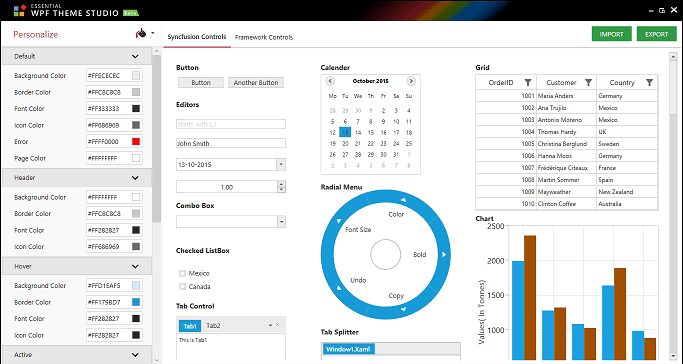
¿Qué son los estilos en WPF?
Los estilos en WPF son una herramienta muy útil en la creación de aplicaciones de escritorio modernas y personalizadas. Básicamente, un estilo es una colección de propiedades que definen la apariencia de un control, como por ejemplo un botón, una etiqueta o una ventana. Estos estilos pueden ser definidos de manera individual para cada control o pueden ser compartidos por varios controles para una mayor coherencia visual.
Definición de estilos en WPF
En WPF, los estilos se definen como recursos, lo que significa que son elementos que pueden ser reutilizados a lo largo de toda la aplicación. Cada estilo se compone de un conjunto de propiedades, como la fuente, el color, la posición y el tamaño.
Características de los estilos en WPF
Entre las características de los estilos en WPF se encuentran su capacidad de ser reutilizados, lo que nos permite tener una apariencia coherente en toda la aplicación, su flexibilidad y facilidad de mantenimiento. Además, permiten la separación de la lógica de la presentación, lo que es favorecido por el patrón de diseño Model-View-ViewModel.
Ventajas de utilizar estilos en WPF
Los estilos en WPF ofrecen muchas ventajas. Algunas de las más importantes son la posibilidad de personalizar la apariencia de los controles, la facilidad de mantenimiento y la flexibilidad para ser reutilizados en diferentes puntos de la aplicación. Además, los estilos permiten implementar una estrategia consistente de diseño, lo que mejora la experiencia del usuario y la imagen de la aplicación.
Cómo definir un estilo en WPF
Hay diferentes formas de definir un estilo en WPF. Podemos utilizar un estilo preexistente como base para definir nuestro propio estilo o podemos crear uno desde cero. El proceso consiste en agregar un recurso de tipo «Style» en el archivo de recursos de la aplicación.
Elementos de un estilo en WPF
Los elementos fundamentales de un estilo en WPF son el nombre del estilo, la clase del control al que va a ser aplicado y las propiedades que se desean modificar para dicho control.
Aplicación de estilos a controles en WPF
Una vez definido el estilo, podemos aplicarlo a uno o varios controles de la aplicación. Para ello, debemos hacer referencia al estilo como recurso dentro del control que deseamos modificar.
Creación de estilos en WPF desde cero
Crear un estilo en WPF desde cero es un proceso relativamente sencillo. Podemos comenzar por crear un nuevo recurso de tipo «Style», agregar los elementos que queremos modificar y asignarle un nombre descriptivo. Es importante tener en cuenta la estructura de árbol de controles para asegurarse de que el estilo se aplique correctamente.
Personalización de estilos en WPF
Existen diferentes formas de personalizar un estilo en WPF. Podemos cambiar las propiedades de un estilo existente, crear un estilo basado en otro o utilizar recursos compartidos para definir estilos.
Cambio de propiedades de un estilo en WPF
Para cambiar las propiedades de un estilo existente, debemos crear un nuevo estilo y hacer referencia al estilo original como recurso. Luego, podemos modificar las propiedades que deseamos y asignar el nuevo estilo a los controles que deseamos.
Creación de un estilo basado en otro en WPF
Crear un estilo basado en otro en WPF es un proceso muy similar a la creación de un estilo desde cero. Podemos definir un nuevo estilo y hacer referencia al estilo original utilizando la propiedad «BasedOn».
Uso de recursos compartidos para definir estilos en WPF
Los recursos compartidos permiten la definición de recursos, como estilos, en archivos separados que pueden ser compartidos entre diferentes vistas y aplicaciones.
Estilos predefinidos en WPF
WPF incluye una gran cantidad de estilos predefinidos que pueden ser utilizados en diferentes controles y elementos visuales.
Estilos de control en WPF
Algunos de los estilos predefinidos disponibles en WPF son los de control, como los de botones, etiquetas, cuadros de texto y listas.
Estilos de los elementos visuales en WPF
Además de los controles, WPF también incluye estilos predefinidos para los elementos visuales, como los estilos de los bordes, las líneas y los marcos.
Estilos de los diálogos en WPF
Finalmente, WPF también cuenta con estilos predefinidos para los diálogos de la aplicación, como los mensajes de confirmación y los cuadros de diálogo de archivo.
Conclusión
Los estilos en WPF son una herramienta sumamente útil para crear aplicaciones de escritorio modernas, personalizadas y con una experiencia consistente para los usuarios. Desde la definición de estilos básicos hasta la personalización de estilos existentes, la creación de estilos en WPF es un proceso accesible, flexible y eficiente para los desarrolladores.
Preguntas frecuentes
¿Puedo aplicar un estilo a varios controles en WPF?
Sí, podemos aplicar un estilo a varios controles de la aplicación. Para ello, debemos hacer referencia al estilo como recurso en cada uno de los controles que deseamos cambiar.
¿Es posible crear nuevos estilos basados en los predefinidos en WPF?
Sí, podemos crear nuevos estilos basados en los predefinidos en WPF utilizando la propiedad «BasedOn». Esta función nos permite personalizar aún más el estilo preexistente sin tener que definirlos desde cero.
¿Cuáles son las propiedades de un estilo en WPF que puedo cambiar?
Podemos cambiar las propiedades definidas en el estilo, como el color de fondo, el tipo de fuente, el tamaño de la letra, la posición y otros elementos visuales que queramos modificar.
¿Puedo compartir recursos entre estilos en WPF?
Sí, podemos compartir recursos entre estilos utilizando la propiedad «StaticResource». Esta característica nos permite crear estilos que hereden propiedades de otros estilos y recursos en el mismo archivo o en archivos separados.





